Soubory dočasné paměti (cache) aplikace Discord se postupně hromadí s každým odeslaným a přijatým obrázkem, videem či animací GIF. To vede k neúměrnému zaplňování diskového prostoru. Následující postup vám usnadní vymazání těchto souborů na zařízeních s operačními systémy Windows 10, macOS, iOS (iPhone, iPad) a Android.
Tyto kroky fungují pouze v případě, že máte nainstalovanou aplikaci Discord pro Windows 10, macOS nebo pro mobilní zařízení. V případě, že používáte Discord prostřednictvím webového prohlížeče, je nutné vymazat cache samotného prohlížeče.
Odstranění cache Discord ve Windows
Soubory cache aplikace Discord je nutné ve Windows odstranit manuálně.
Nacházejí se ve složce Discord AppData. Pro rychlý přístup do této složky v Průzkumníku souborů zadejte následující:
%appdata%discord
V adresáři Discord AppData vyhledejte složky s názvy „Cache“, „Code Cache“ a „GPUCache“. Klikněte pravým tlačítkem myši na každou z nich a vyberte „Odstranit“.
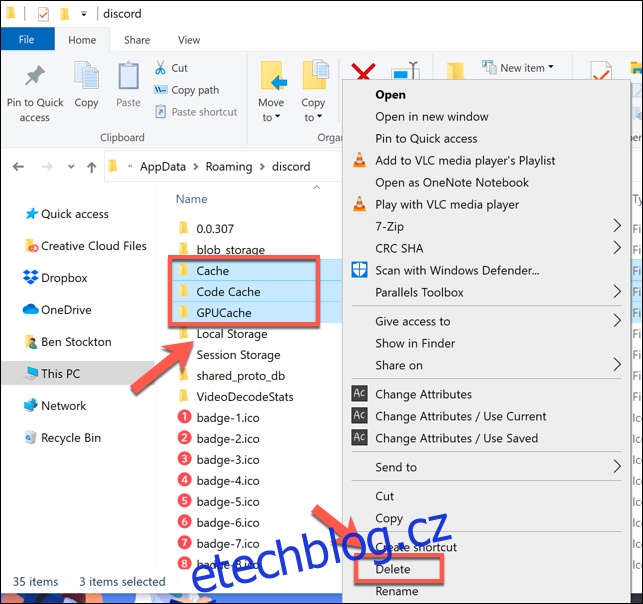
Následně je třeba vyprázdnit koš, aby byly soubory kompletně odstraněny. Dvakrát klikněte na ikonu koše na ploše a poté vyberte možnost „Vysypat koš“.
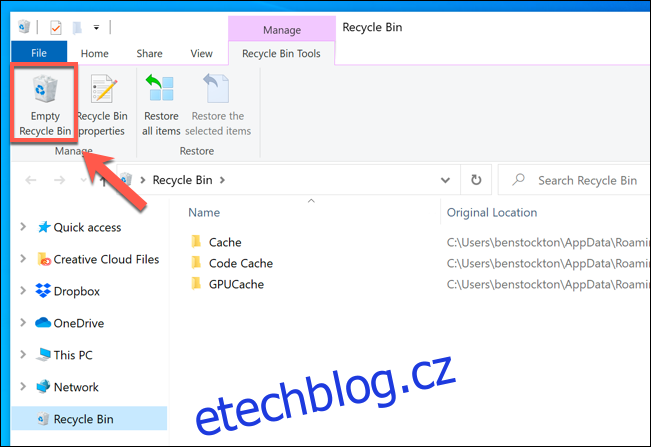
Vymazání cache Discord na macOS
Na počítačích Mac lze cache Discord smazat obdobným způsobem. Nejprve otevřete aplikaci Finder a vyberte možnost Přejít > Přejít do složky.
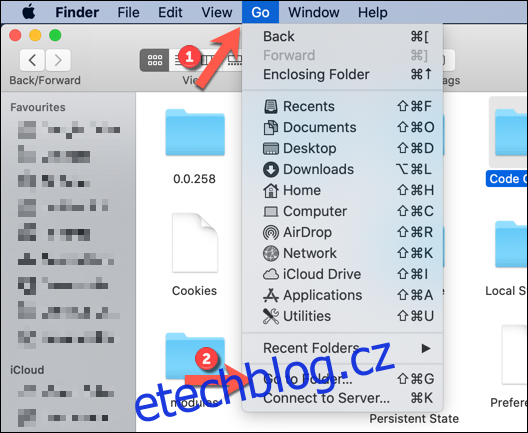
Pro přístup ke skryté složce se soubory Discord zadejte do textového pole „Přejít do složky“ následující:
~/Library/Application Support/discord/
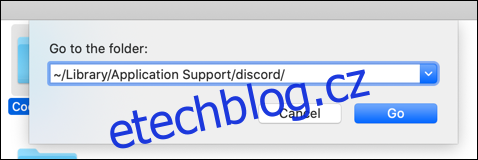
Ve složce Discord data klikněte pravým tlačítkem myši na složky „Cache“, „Code Cache“ a „GPUCache“ a poté vyberte možnost „Přesunout do koše“.
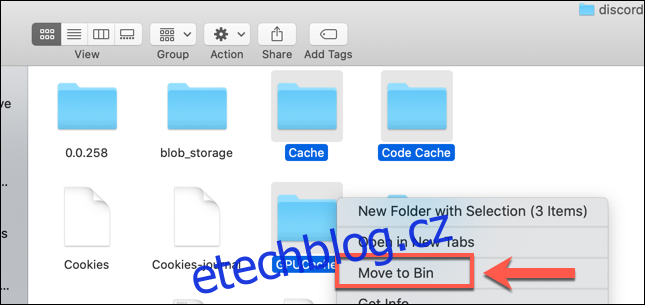
Následně je nutné vyprázdnit koš. Klikněte pravým tlačítkem myši na ikonu koše v doku a vyberte možnost „Vysypat koš“.
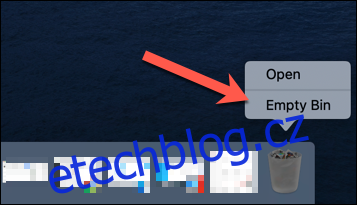
Mazání cache Discord na Androidu
Stejně jako u počítačů s Windows a macOS, i aplikace Discord pro Android ukládá určité soubory (např. obrázky a videa) do mezipaměti.
Tyto soubory lze vymazat v nastavení systému Android. Postup se může mírně lišit v závislosti na verzi systému Android a konkrétním zařízení – následující kroky fungují pro Android 10 a novější.
Přejeďte jednou (nebo dvakrát) prstem shora dolů a klepnutím na ikonu ozubeného kola přejděte do nabídky „Nastavení“ vašeho zařízení, poté vyberte „Aplikace“.
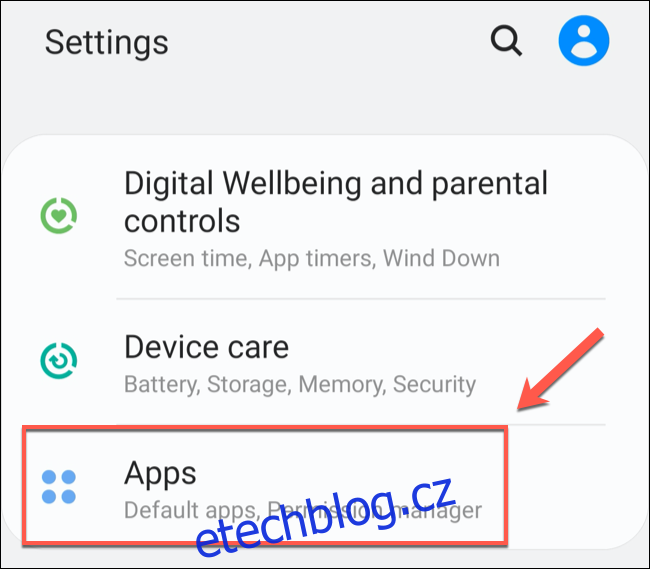
Sjeďte dolů a najděte „Discord“ nebo jej zadejte do vyhledávacího pole a klepněte na něj.
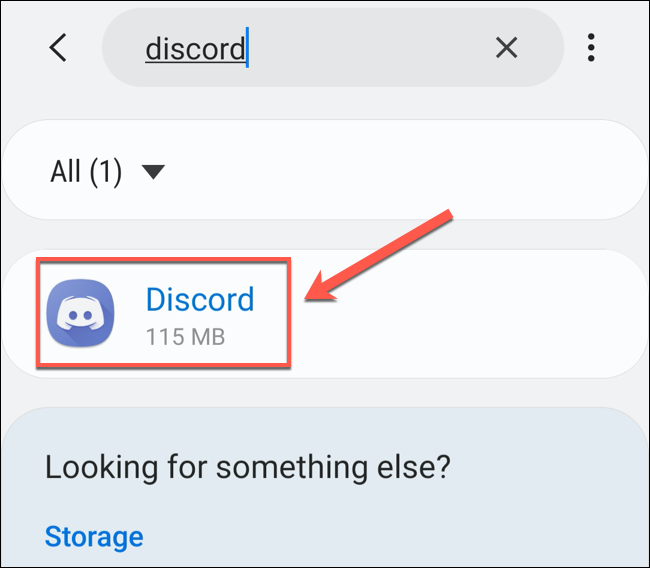
V nabídce „Discord“ uvidíte, kolik úložného prostoru aplikace aktuálně zabírá. Pro přístup k dalším možnostem klepněte na „Úložiště“.
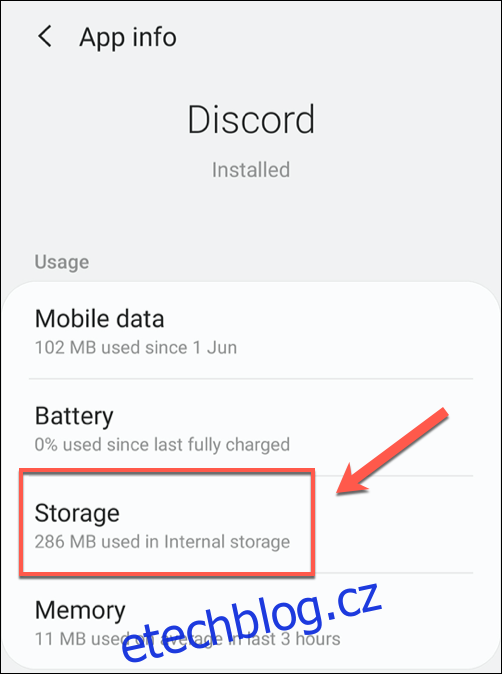
V nabídce „Úložiště“ máte možnost vymazat veškerá data aplikace nebo pouze cache. Klepněte na „Vymazat mezipaměť“ pro odstranění pouze souborů cache.
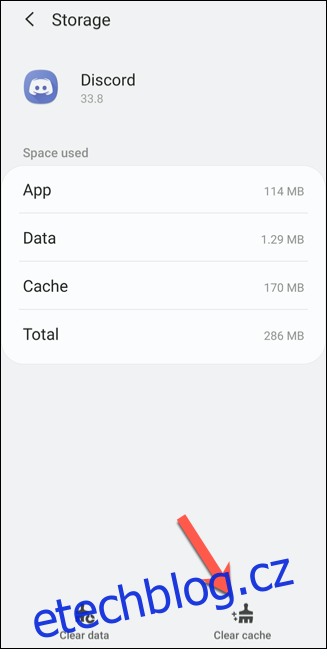
Tímto okamžitě odstraníte nadbytečné soubory dočasné paměti aplikace Discord. Můžete to provádět pravidelně, abyste minimalizovali množství dat ukládaných aplikací.
Odstranění cache Discord na iPhone nebo iPad
Bohužel, pro mazání souborů cache na zařízeních iPhone nebo iPad neexistuje integrovaná možnost. Pro vymazání všech uložených souborů cache musíte aplikaci Discord odinstalovat a poté znovu nainstalovat z App Store.
Pro odinstalaci aplikace klepněte na Nastavení > Obecné > Úložiště pro iPhone (nebo iPad) a poté přejděte dolů a vyberte „Discord“.
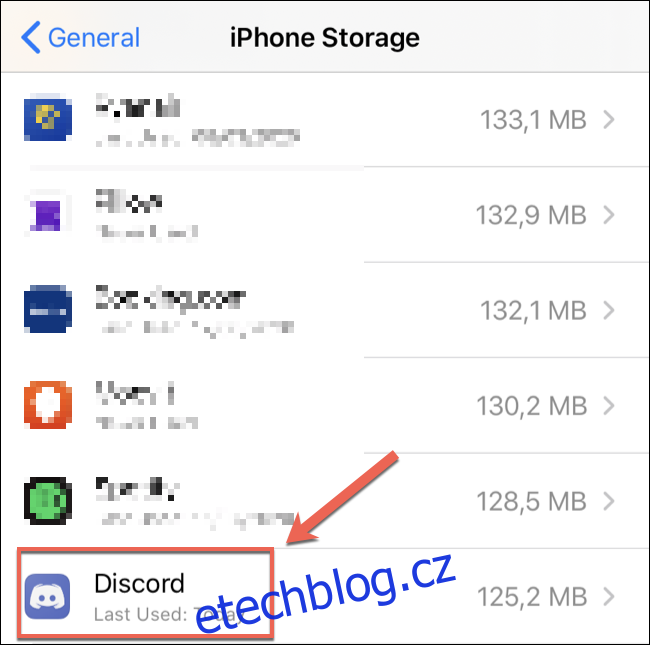
Poté klepněte na „Odstranit aplikaci“ a následně znovu potvrďte tuto akci na následující obrazovce.
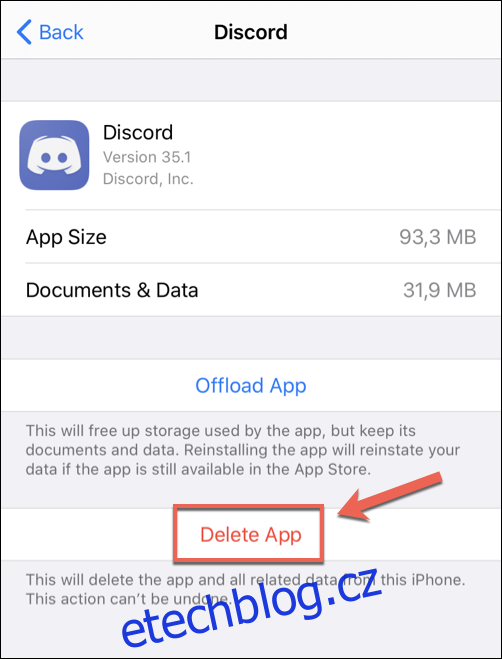
Alternativně můžete dlouze stisknout ikonu Discord na domovské obrazovce a klepnutím na „Odstranit aplikaci“ ji smazat.
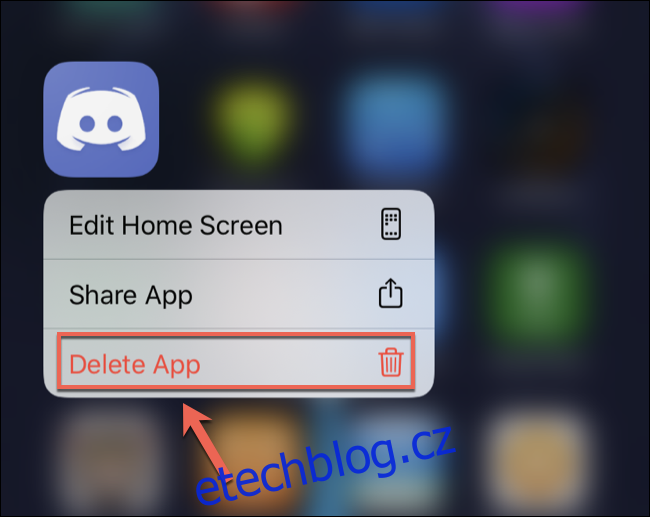
Po odstranění aplikace ji vyhledejte v App Store a znovu nainstalujte. Pro opětovné používání aplikace se budete muset znovu přihlásit ke svému účtu Discord.